Edycja grafiki
W panelu administracyjnym wybierz Konfiguracja → Edycja grafiki
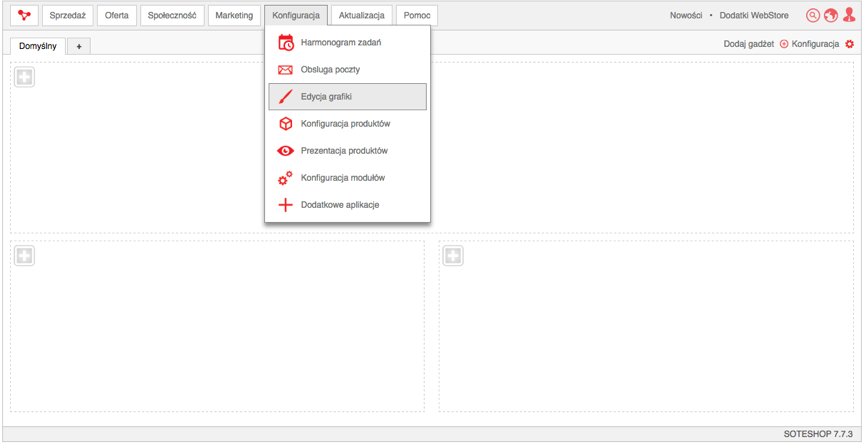
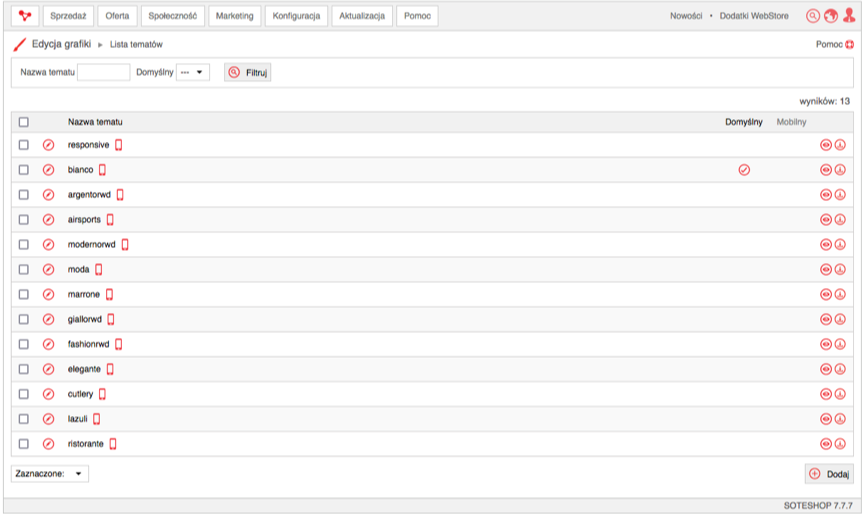
Edycja tematu graficznego
Edytuj temat graficzny
Edycja podstawowa
Wybierz Edycja tematu
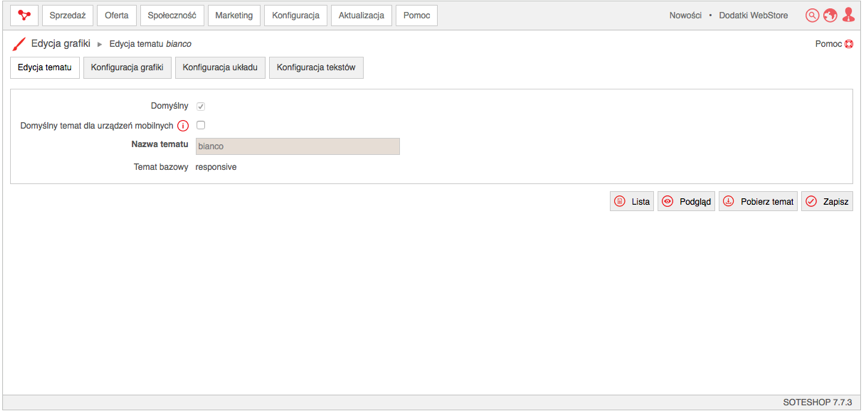
- Zaznacz Domyślny,
Temat będzie wyświetlany na urządzeniach desktopowych.
- Zaznacz Domyślny temat dla urządzeń mobilnych,
Temat będzie wyświetlany tylko na urządzeniach mobilnych (smartfon lub tablet).
- Naciśnij przycisk Zapisz.
Pobieranie tematu graficznego
- Naciśnij przycisk Pobierz temat,
- Zapisz plik na dysku lokalnym.
Konfiguracja grafiki
Wybierz Konfiguracja grafiki
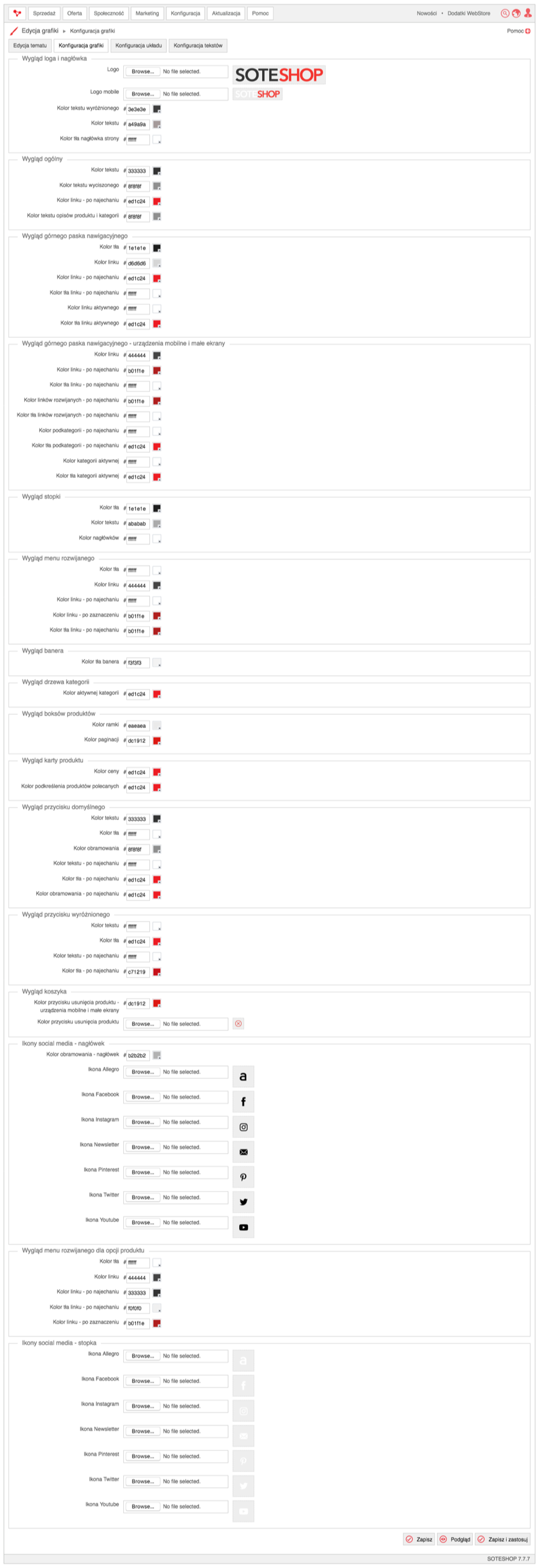
- Skonfiguruj:
- Wygląd loga i nagłówka,
- Wygląd ogólny,
- Wygląd górnego paska nawigacyjnego,
- Wygląd górnego paska nawigacyjnego - urządzenia mobilne i małe ekrany,
- Wygląd stopki,
- Wygląd menu rozwijanego,
- Wygląd banera,
- Wygląd drzewa kategorii,
- Wygląd boksów produktów,
- Wygląd karty produktu,
- Wygląd przycisku domyślnego,
- Wygląd przycisku wyróżnionego,
- Wygląd przycisku koszyka,
- Ikony social media - nagłówek,
- Wygląd menu rozwijanego dla opcji produktu,
- Ikony social media - stopka,
- Naciśnij przycisk Zapisz i zastosuj.
Zmiany będą zastosowane i widoczne w sklepie.
- (lub) Naciśnij przycisk Zapisz.
Zmiany nie będą zastosowane i widoczne w sklepie. Można je sprawdzić w podglądzie grafiki.
Podgląd grafiki
- Naciśnij przycisk Podgląd,
- Zaloguj się,

- Sprawdź wygląd tematu graficznego.
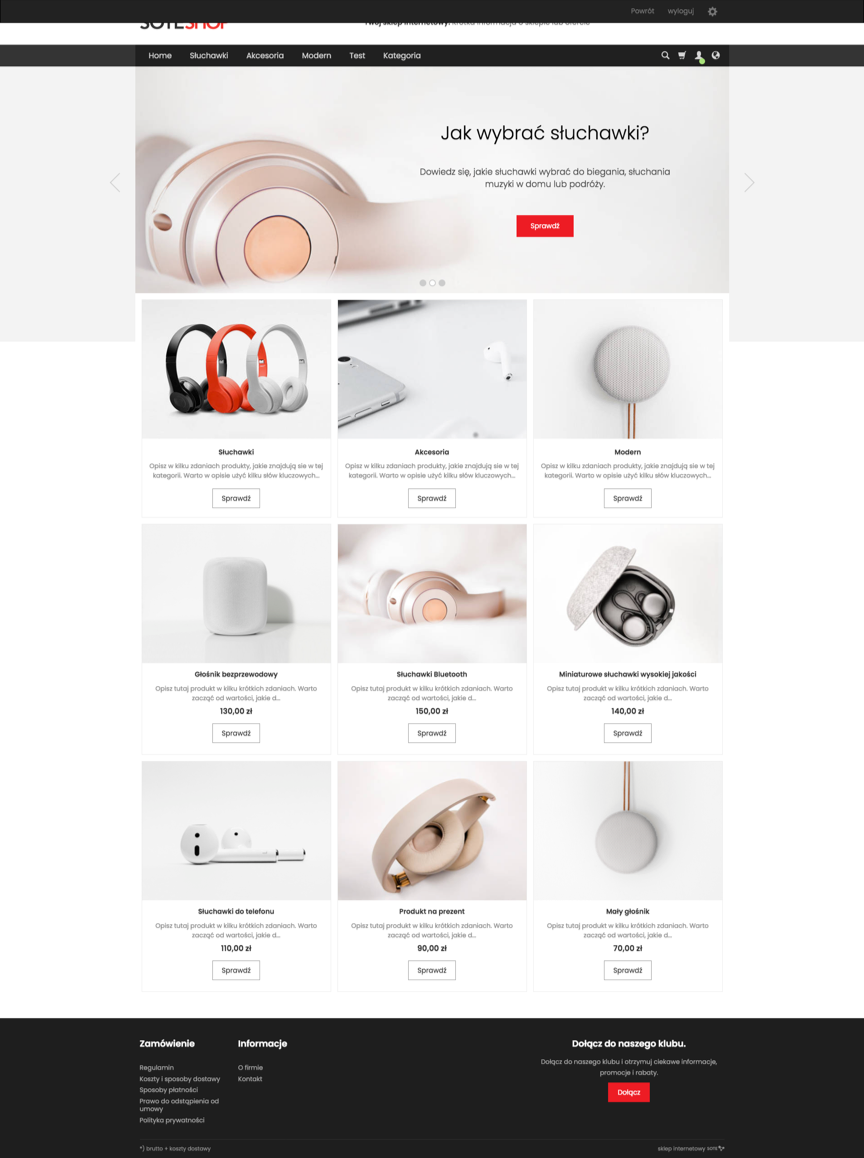
Konfiguracja układu
Wybierz Konfiguracja układu
W przypadku tematów: Bianco, Elegante, Marrone, Moda, Lazuli i Ristorante:
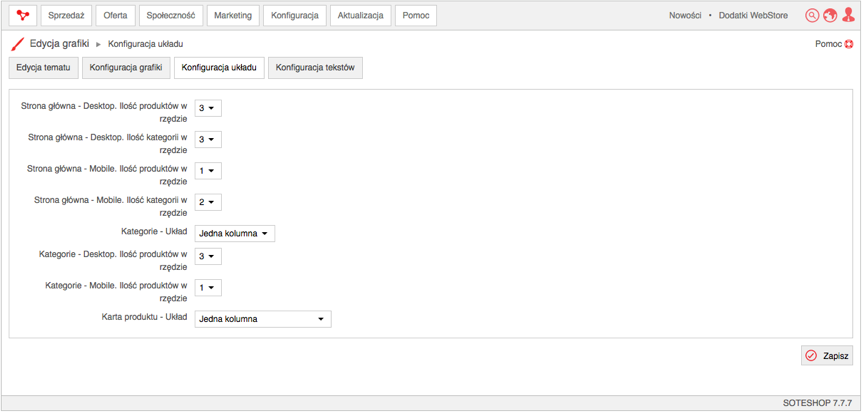
- Wybierz Strona główna - Desktop. Ilość produktów w rzędzie
- Wybierz Strona główna - Desktop. Ilość kategorii w rzędzie
- Wybierz Strona główna - Mobile. Ilość produktów w rzędzie
- Wybierz Strona główna - Mobile. Ilość kategorii w rzędzie
- Wybierz Kategorie - Układ
- Wybierz Kategorie - Desktop. Ilość produktów w rzędzie
- Wybierz Kategorie - Mobile. Ilość produktów w rzędzie
- Wybierz Karta produktu - Układ
- Naciśnij przycisk Zapisz.
Dla innych tematów:
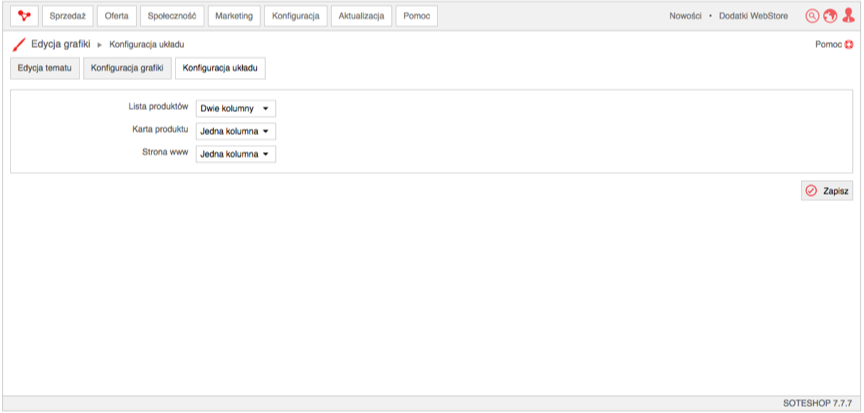
- Skonfiguruj układ dla:
- Lista produktów,
- Karta produktu,
- Strona www,
- Naciśnij przycisk Zapisz.
Konfiguracja tekstów
Wybierz Konfiguracja tekstów
- Wybierz jeden z tekstów
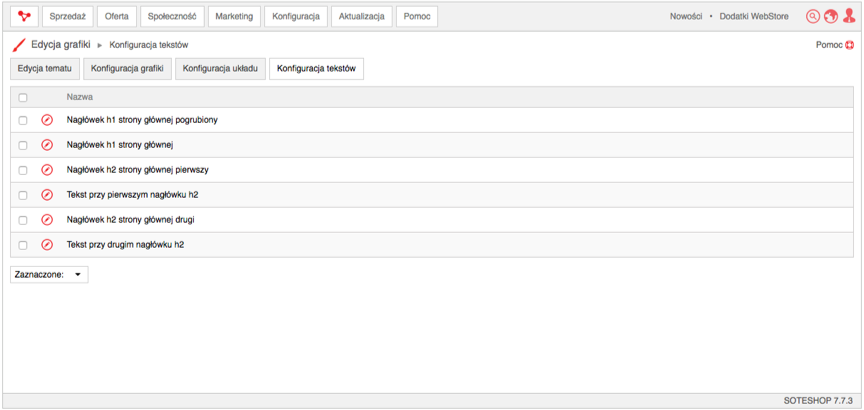
- Wpisz Zawartość
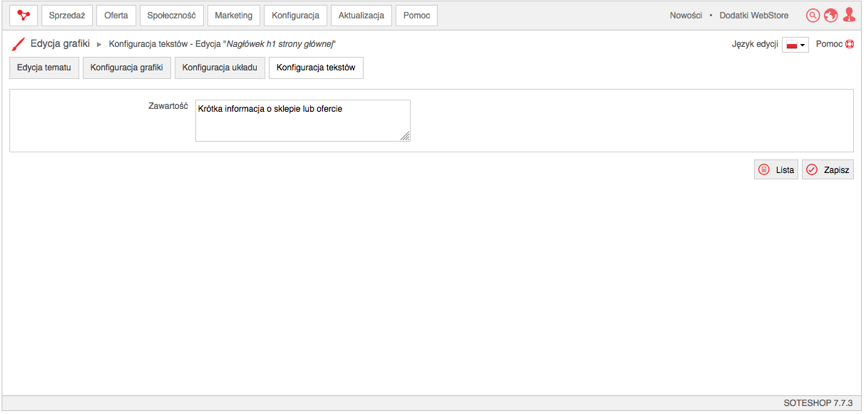
- Naciśnij przycisk Zapisz

Dodanie nowego tematu graficznego
- Znajdując się na liście tematów graficznych, naciśnij przycisk Dodaj,
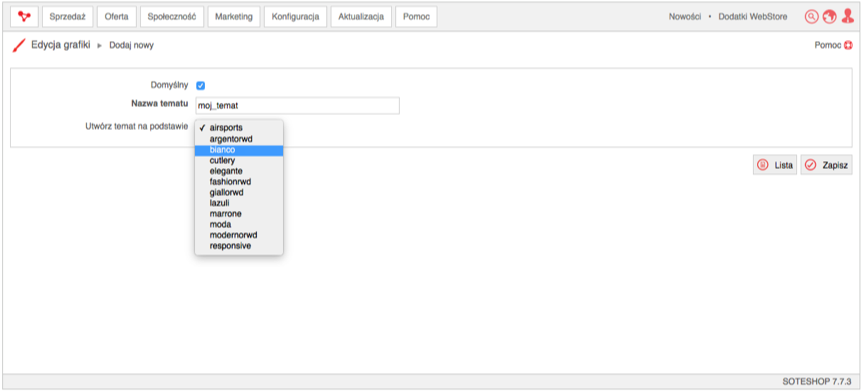
- Zaznacz Domyślny,
- Wpisz Nazwę tematu,
- Wybierz temat bazowy w Utwórz temat na podstawie,
- Naciśnij przycisk Zapisz,
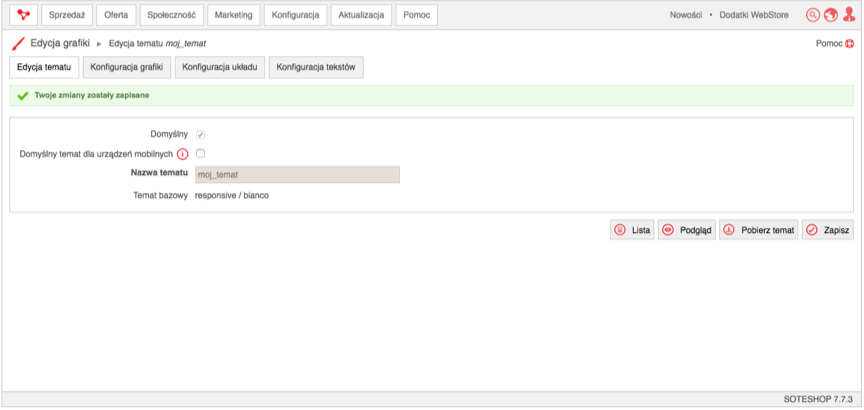
- Edytuj nowy temat graficzny.